Cara mengatasi Sayangnya, proses com.google.process.gapps telah berhenti'
Androidkemilius-saya akan membagikan beberapa solusi untuk mengatasi masalah seperti : 'Sayangnya, proses com.google.process.gapps telah berhenti' dan 'com.google.process.gapps telah berhenti tiba-tiba'[ ' Unfortunately, the process com.google.process.gapps has stopped' and 'com.google.process.gapps has stopped unexpectedly']. Ini berhubungan dengan masalah yang sama dan sebenarnya mudah untuk diatasi, jadi jangan panik. Di bawah ini kami tunjukkan cara memperbaikinya.
1. Reboot/restart ponsel Anda
Cukup tahan tombol power samping selama beberapa detik dan Anda akan mendapatkan pilihan untuk me-restart perangkat Anda.
2. Hapus cache untuk aplikasi yang dimaksud
Jika Anda melihat bahwa pesan kesalahan muncul berulang kali saat Anda mencoba meluncurkan aplikasi tertentu, kemungkinan besar aplikasi ini adalah penyebab masalah.
Buka Setelan> Aplikasi dan temukan aplikasi yang dimaksud.
Ketuk aplikasi dan ketuk Penyimpanan dan pada halaman berikut tekan Clear cache.
Jika itu masih tidak membantu, Anda juga dapat menghapus data untuk aplikasi. Ini berarti Anda akan kehilangan kemajuan game atau obrolan percakapan, dll., Jadi Anda mungkin ingin mencadangkan data aplikasi Anda terlebih dulu.
Anda akan menemukan tombol Clear data di atas Clear cache.
Jika tidak ada solusi yang terbukti berhasil, langkah selanjutnya adalah mencopot pemasangan aplikasi (yang dapat dilakukan dari halaman yang sama dengan membersihkan cache dan data) dan menginstalnya kembali nanti.
Setelah menghapus cache aplikasi dan data, coba copot pemasangan dan instal ulang aplikasi yang bermasalah.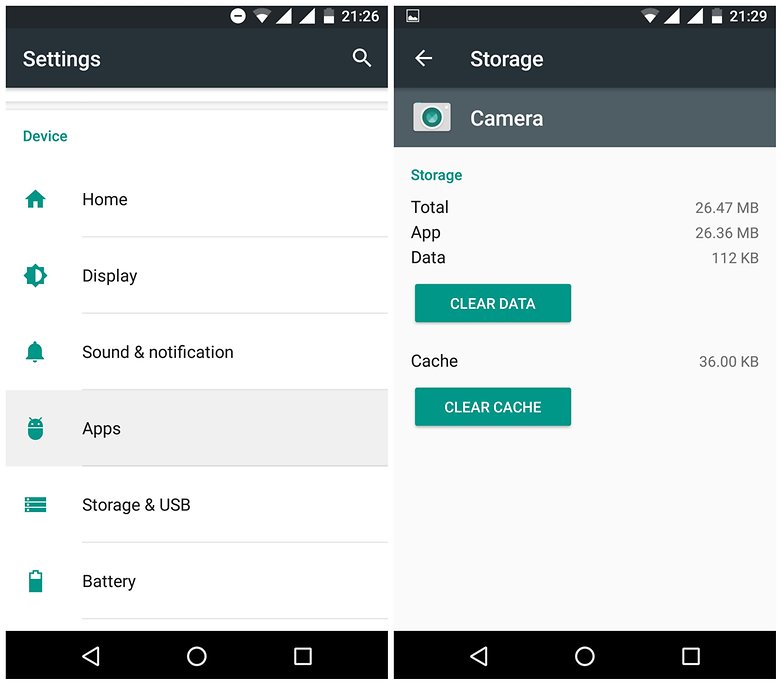
3. Clear Google Services Framework data
Jika membersihkan cache dan data untuk aplikasi tertentu, atau bahkan mencopot pemasangannya, tidak berhasil, ada solusi cepat lain yang dapat Anda coba.
Metode ini akan menghapus preferensi dan setelan Google Play Services Anda namun mudah ditetapkan kembali setelahnya; Anda mungkin bahkan tidak menyadari hal itu telah terjadi.
Buka Pengaturan> Aplikasi
Ketuk 3 titik di sudut kanan atas dan pilih Show system
Gulir aplikasi dan pilih Google Services Framework
Pada halaman info aplikasi, sentuh Storage, lalu Clear cache.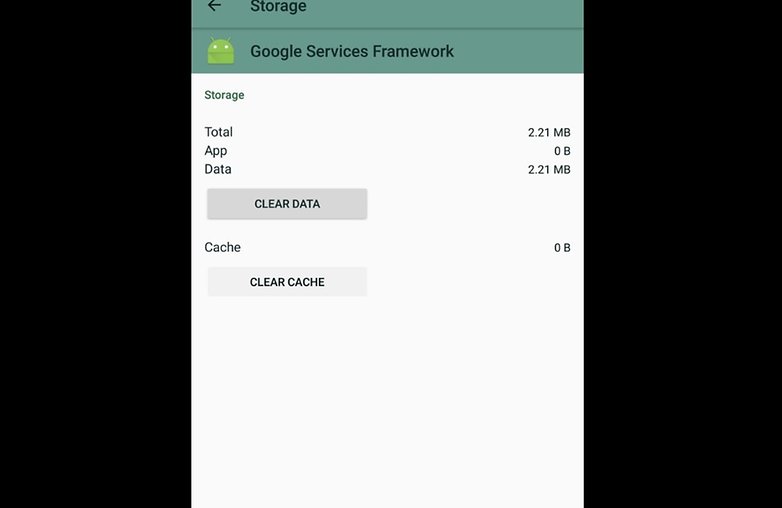
Mulai ulang Google Services Framework dapat memperbaiki kesalahan tersebut.
4. Reset preferensi aplikasi
Pilihan lainnya adalah masuk ke Settings> Apps> All dan atur ulang preferensi aplikasi (pilihan untuk ini ditemukan melalui ikon tiga titik ).
Ini akan membawa semua setelan aplikasi Anda kembali ke titik awal, namun tidak akan menghapus data aplikasi apa pun,
5. Nonaktifkan pembaruan aplikasi otomatis
Kesalahan ini sering terjadi setelah aplikasi diperbarui, jadi jika Anda mematikan pembaruan otomatis dari Play Store, masalah tersebut tidak akan terjadi sesering mungkin. Anda masih harus ingat untuk memperbarui aplikasi Anda secara manual, bila lebih mudah bagi Anda untuk mengatasi potensi kesalahan yang mungkin terjadi.
Untuk menonaktifkan pembaruan otomatis, buka setelan aplikasi Google Play Store dan nonaktifkan pembaruan otomatis.
update otomatis google play store
6. Restart Download Manager
Terkadang, galat 'com.google.process.gapps telah berhenti', dapat dikaitkan dengan aplikasi Download Manager. Berikut adalah cara untuk memeriksa hal ini.
Pergi ke pengaturan
Ketuk Apps
Cari Pengelola Unduhan dan buka Info Aplikasi
Nonaktifkan, lalu aktifkan kembali dan lihat apakah kesalahan masih terjadi.
7. Lakukan reset pabrik
Lakukan reset data pabrik pada ponsel Anda
Jika Anda masih menghadapi masalah setelah mencoba semua hal di atas, mungkin Anda tidak punya banyak pilihan selain melakukan reset pabrik. Anda harus tahu konsekuensinya. Semua data anda akan hilang. Jadi sebaiknya anda melakukan backup terlebih dahulu.
Setelah data Anda didukung saatnya untuk melakukan reset.
Buka Setelan Anda dan ketuk Backup & reset.
Sekarang, pastikan back up data slider saya aktif.
Ketuk Back up account untuk memilih akun mana yang ingin didukung data Anda. Pastikan Anda memiliki akses ke akun ini.
Setelah melakukannya, buka menu Cadangan & setel ulang dan ketuk tombol reset Data Pabrik di bagian bawah.
Konfirmasikan bahwa Anda ingin melakukan ini, dan telepon Anda akan kembali seperti saat Anda membelinya. Data Anda akan dikembalikan saat Anda masuk kembali ke akun Google Anda.
8. Flash Firmware
Jika 7 cara diatas masih belum bisa mengatasi eror, solusi terakhir adalah melakukan flashing firmware.Untuk Type Asus Zenfone C yang pernah androidkemilius tangani, cara terakhir ini yang dipakai.
Download firmware
lakukan flashing melalui odin, adb atau software lainnya.
Demikian Artikel dari androidkemilius, semoga membantu.
1. Reboot/restart ponsel Anda
Cukup tahan tombol power samping selama beberapa detik dan Anda akan mendapatkan pilihan untuk me-restart perangkat Anda.
2. Hapus cache untuk aplikasi yang dimaksud
Jika Anda melihat bahwa pesan kesalahan muncul berulang kali saat Anda mencoba meluncurkan aplikasi tertentu, kemungkinan besar aplikasi ini adalah penyebab masalah.
Buka Setelan> Aplikasi dan temukan aplikasi yang dimaksud.
Ketuk aplikasi dan ketuk Penyimpanan dan pada halaman berikut tekan Clear cache.
Jika itu masih tidak membantu, Anda juga dapat menghapus data untuk aplikasi. Ini berarti Anda akan kehilangan kemajuan game atau obrolan percakapan, dll., Jadi Anda mungkin ingin mencadangkan data aplikasi Anda terlebih dulu.
Anda akan menemukan tombol Clear data di atas Clear cache.
Jika tidak ada solusi yang terbukti berhasil, langkah selanjutnya adalah mencopot pemasangan aplikasi (yang dapat dilakukan dari halaman yang sama dengan membersihkan cache dan data) dan menginstalnya kembali nanti.
Setelah menghapus cache aplikasi dan data, coba copot pemasangan dan instal ulang aplikasi yang bermasalah.
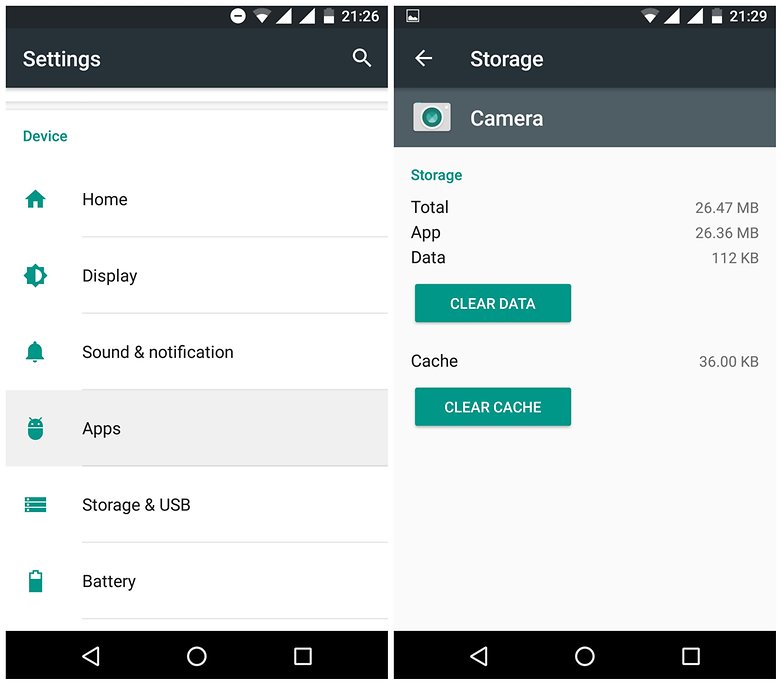
3. Clear Google Services Framework data
Jika membersihkan cache dan data untuk aplikasi tertentu, atau bahkan mencopot pemasangannya, tidak berhasil, ada solusi cepat lain yang dapat Anda coba.
Metode ini akan menghapus preferensi dan setelan Google Play Services Anda namun mudah ditetapkan kembali setelahnya; Anda mungkin bahkan tidak menyadari hal itu telah terjadi.
Buka Pengaturan> Aplikasi
Ketuk 3 titik di sudut kanan atas dan pilih Show system
Gulir aplikasi dan pilih Google Services Framework
Pada halaman info aplikasi, sentuh Storage, lalu Clear cache.
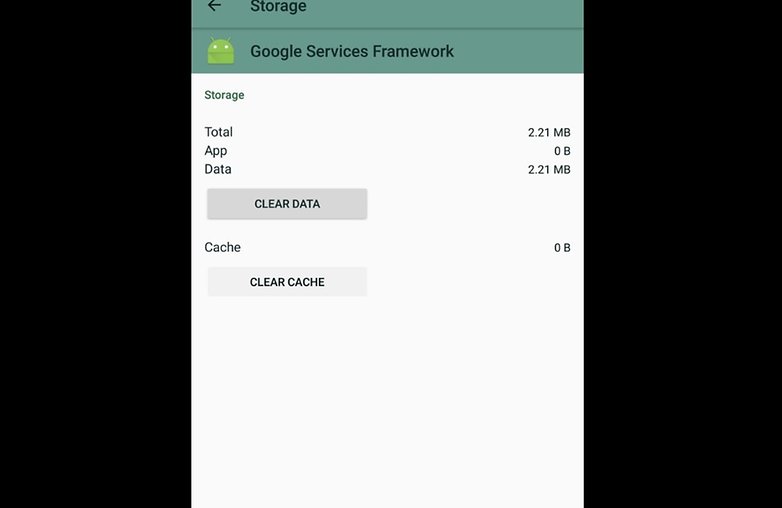
Mulai ulang Google Services Framework dapat memperbaiki kesalahan tersebut.
4. Reset preferensi aplikasi
Pilihan lainnya adalah masuk ke Settings> Apps> All dan atur ulang preferensi aplikasi (pilihan untuk ini ditemukan melalui ikon tiga titik ).
Ini akan membawa semua setelan aplikasi Anda kembali ke titik awal, namun tidak akan menghapus data aplikasi apa pun,
5. Nonaktifkan pembaruan aplikasi otomatis
Kesalahan ini sering terjadi setelah aplikasi diperbarui, jadi jika Anda mematikan pembaruan otomatis dari Play Store, masalah tersebut tidak akan terjadi sesering mungkin. Anda masih harus ingat untuk memperbarui aplikasi Anda secara manual, bila lebih mudah bagi Anda untuk mengatasi potensi kesalahan yang mungkin terjadi.
Untuk menonaktifkan pembaruan otomatis, buka setelan aplikasi Google Play Store dan nonaktifkan pembaruan otomatis.
update otomatis google play store
6. Restart Download Manager
Terkadang, galat 'com.google.process.gapps telah berhenti', dapat dikaitkan dengan aplikasi Download Manager. Berikut adalah cara untuk memeriksa hal ini.
Pergi ke pengaturan
Ketuk Apps
Cari Pengelola Unduhan dan buka Info Aplikasi
Nonaktifkan, lalu aktifkan kembali dan lihat apakah kesalahan masih terjadi.
7. Lakukan reset pabrik
Lakukan reset data pabrik pada ponsel Anda
Jika Anda masih menghadapi masalah setelah mencoba semua hal di atas, mungkin Anda tidak punya banyak pilihan selain melakukan reset pabrik. Anda harus tahu konsekuensinya. Semua data anda akan hilang. Jadi sebaiknya anda melakukan backup terlebih dahulu.
Setelah data Anda didukung saatnya untuk melakukan reset.
Buka Setelan Anda dan ketuk Backup & reset.
Sekarang, pastikan back up data slider saya aktif.
Ketuk Back up account untuk memilih akun mana yang ingin didukung data Anda. Pastikan Anda memiliki akses ke akun ini.
Setelah melakukannya, buka menu Cadangan & setel ulang dan ketuk tombol reset Data Pabrik di bagian bawah.
Konfirmasikan bahwa Anda ingin melakukan ini, dan telepon Anda akan kembali seperti saat Anda membelinya. Data Anda akan dikembalikan saat Anda masuk kembali ke akun Google Anda.
8. Flash Firmware
Jika 7 cara diatas masih belum bisa mengatasi eror, solusi terakhir adalah melakukan flashing firmware.Untuk Type Asus Zenfone C yang pernah androidkemilius tangani, cara terakhir ini yang dipakai.
Download firmware
lakukan flashing melalui odin, adb atau software lainnya.
Demikian Artikel dari androidkemilius, semoga membantu.
0 Response to "Cara mengatasi Sayangnya, proses com.google.process.gapps telah berhenti'"
Posting Komentar